
Muchas veces nos encontramos con la necesidad de analizar a fondo una PC Windows para conocer todos los detalles técnicos del equipo y el software que tiene instalado.
Esta tarea es muy común en el área de Sistemas para el manejo del parque informático de una empresa. Existen muchas aplicaciones para realizar este análisis pero dentro de las que tuve oportunidad de probar y usar para un trabajo esta se destacó por estas características:
- Gratuita
- Compacta
- No requiere instalación (Portable)
- Puede ejecutarse desde una unidad de red, pendrive o CD
- Generación de reporte en TXT

En la primer solapa nos muestra datos del sistema instalado como el nombre del equipo (Hostname), la versión del Sistema operativo con su Serial (Windows product key). También nos muestra las características del Hardware como la Marca, Mother Board, Memoria, Disco Etc. Más abajo nos muestra los usuarios con perfil en el equipo y las carpetas compartidas. Por último en esta solapa nos muestra las actualizaciones del sistema operativo instaladas (System hotfix), esto nos permitiría saber por ejemplo si en el equipo se encuentra instalada alguna determinada actualización.
En la solapa Software podemos encontrar todo el software que está instalado en el equipo, con su versión, Fabricante, cuanto ocupa y el serial de instalación.
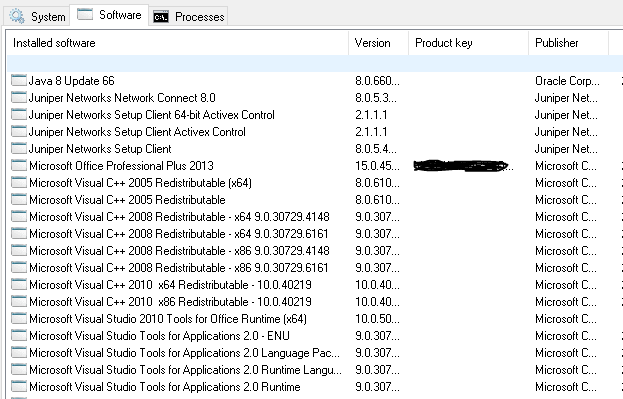
En la última solapa nos muestra los procesos y programas que están en ejecución.
Una vez que el programa abrió, podemos exportar el reporte como archivo para poderlo analizar posteriormente, solo puede generar archivos de solo texto (TXT) pero alcanza y sobra. En este archivo guarda toda la información que encontró y los valores que tienen distintas columnas se encuentran separados por coma lo que permite después si uno lo necesita separarlos con Excel o Access.
El fabricante ofrece también un software para el escaneo de equipos en una red (NETWORK ASSET TRACKER) pero este tiene costo.
Free PC Audit: http://www.misutilities.com/freepcaudit.exe
Network Asset Tracker: http://www.misutilities.com/network-asset-tracker/index.html
Sitio del fabricante: http://www.misutilities.com/
Esto nos demuestra que se pueden hacer grandes aplicaciones y muy simples a la vez.
Hasta la próxima!
Hernán

 Cada vez que Windows Update descarga los parches y actualizaciones estos se quedan en la carpeta C:\Windows\Installer por tiempo indefinido ocupando espacio de forma innecesaria. Una vez que las actualizaciones fueron instaladas (y no necesitamos desinstalarlas por ninguna razón) podemos eliminar esos instaladores sin problemas.
Cada vez que Windows Update descarga los parches y actualizaciones estos se quedan en la carpeta C:\Windows\Installer por tiempo indefinido ocupando espacio de forma innecesaria. Una vez que las actualizaciones fueron instaladas (y no necesitamos desinstalarlas por ninguna razón) podemos eliminar esos instaladores sin problemas.

 Si tenés Windows 7 o Windows 8 y tenés las actualizaciones automáticas activadas seguramente ya habrá aparecido el aviso en la traybar del menú inicio (cerca de la hora) para actualizar a Windows 10
Si tenés Windows 7 o Windows 8 y tenés las actualizaciones automáticas activadas seguramente ya habrá aparecido el aviso en la traybar del menú inicio (cerca de la hora) para actualizar a Windows 10 Desde ahí vamos a Ver actualizaciones instaladas y buscamos la actualización: KB3035583 que corresponde al sistema de actualización a Windows 10.
Desde ahí vamos a Ver actualizaciones instaladas y buscamos la actualización: KB3035583 que corresponde al sistema de actualización a Windows 10.

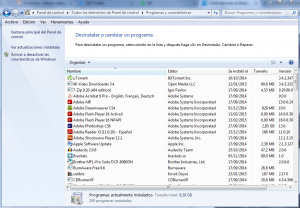
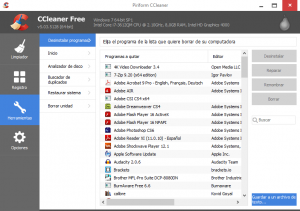
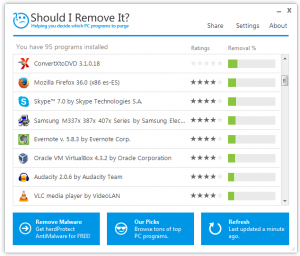
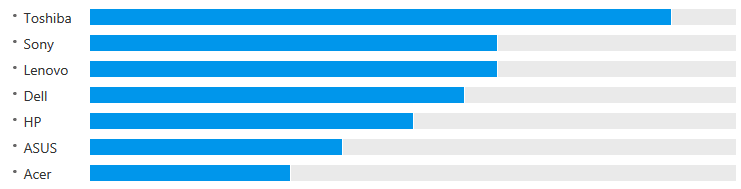

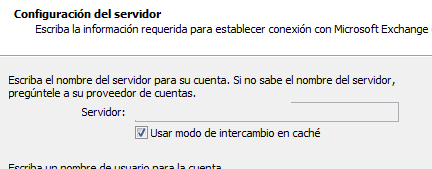

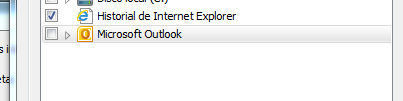
 de las principales tareas en lo que refiere a Seguridad Informática es establecer una clave a los usuarios de los sistemas. Pero es muy normal que las PCs que usan los usuarios hogareños no tengan clave de acceso, es decir, que el usuario ingresa automáticamente sin preguntar el usuario e inicia la sesión. El problema es cuando queremos compartir carpetas o la impresora, ahí necesitamos que el usuario tenga alguna clave de acceso. Entonces, cuando inicia Windows preguntará la clave de usuario.
de las principales tareas en lo que refiere a Seguridad Informática es establecer una clave a los usuarios de los sistemas. Pero es muy normal que las PCs que usan los usuarios hogareños no tengan clave de acceso, es decir, que el usuario ingresa automáticamente sin preguntar el usuario e inicia la sesión. El problema es cuando queremos compartir carpetas o la impresora, ahí necesitamos que el usuario tenga alguna clave de acceso. Entonces, cuando inicia Windows preguntará la clave de usuario.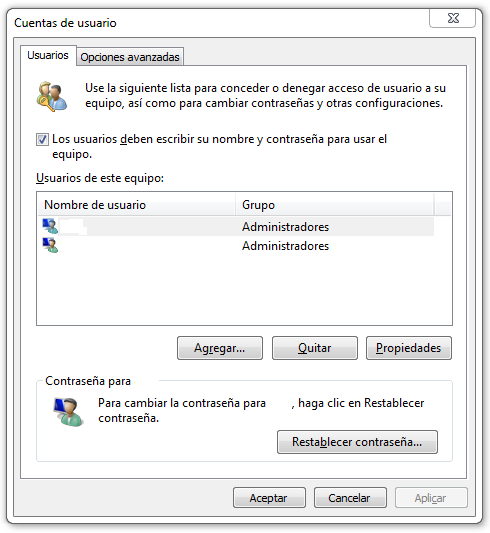
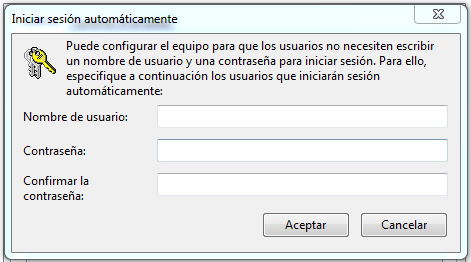
 Hay ocasiones en que Windows Update da error cuando intenta bajar nuevas actualizaciones, el error más común es el 80070002 o el 80070003.
Hay ocasiones en que Windows Update da error cuando intenta bajar nuevas actualizaciones, el error más común es el 80070002 o el 80070003.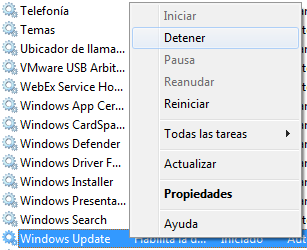
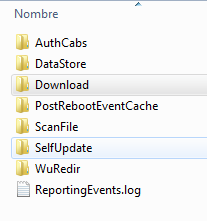
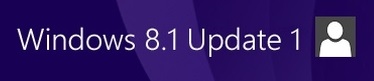 Junto con la noticia del fin del soporte de Windows XP, Microsoft anunció la actualización 8.1 del sistema operativo Windows 8.
Junto con la noticia del fin del soporte de Windows XP, Microsoft anunció la actualización 8.1 del sistema operativo Windows 8. Finalmente llegó el día anunciado: 08/04/2014, fecha del fin de soporte de Windows XP y Office 2003, fue bueno mientras duró, pero duró bastante más de la cuenta (12 años).
Finalmente llegó el día anunciado: 08/04/2014, fecha del fin de soporte de Windows XP y Office 2003, fue bueno mientras duró, pero duró bastante más de la cuenta (12 años).
